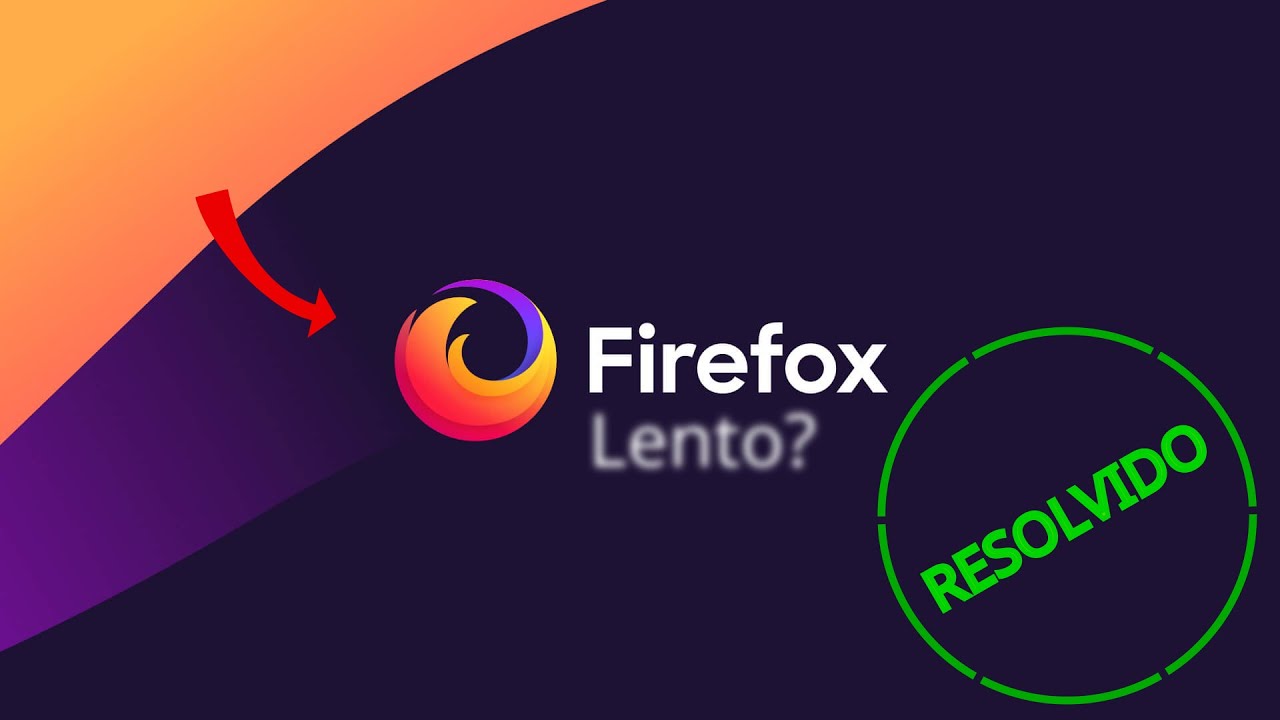
O Firefox é um navegador de internet popular e altamente personalizável, que oferece muitos recursos avançados para melhorar a experiência do usuário. No entanto, em alguns casos, a aceleração por hardware pode causar lentidão e problemas de desempenho. Felizmente, existe uma solução simples para isso. Neste artigo, mostraremos como desativar a aceleração por hardware no Firefox e corrigir problemas de lentidão para uma experiência de navegação mais rápida e suave.
Passo a passo: Desativando a aceleração de hardware no Firefox
Para desativar a aceleração de hardware no Firefox e corrigir a lentidão, siga estes passos:
1. Clique no menu do Firefox e selecione “Opções“.
2. Na guia “Geral“, role para baixo até a seção “Desempenho“.
3. Desmarque a opção “Usar aceleração por hardware quando disponível“.
4. Reinicie o Firefox.
Com esses passos simples, você pode desativar a aceleração por hardware e melhorar a velocidade do seu Firefox. Lembre-se de que essa configuração pode variar dependendo da versão do Firefox que você está usando. Mas, em geral, esses passos devem funcionar para a maioria dos usuários.
Desativando a desaceleração de hardware: Dicas e truques para melhorar o desempenho do seu computador
Você já se perguntou por que o seu computador fica lento quando está executando tarefas simples? Isso pode ser devido à desaceleração de hardware ativada em seu navegador. Felizmente, é possível desativá-la e melhorar significativamente o desempenho do seu computador.
Para desativar a desaceleração de hardware no Firefox, siga estes passos:
- Abra o Firefox e digite “about:config” na barra de endereços.
- Pressione Enter e clique em “Eu aceito o risco”.
- Procure por “layers.acceleration.disabled” na barra de pesquisa.
- Clique duas vezes no valor “false” para alterá-lo para “true”.
Depois de desativar a desaceleração de hardware, você notará uma melhoria significativa na velocidade geral do seu navegador. Além disso, você também pode experimentar o aumento da eficiência de outras tarefas no seu computador.
Portanto, se você está procurando maneiras de melhorar o desempenho do seu computador, desativar a desaceleração de hardware é um bom começo. Experimente agora e veja a diferença!
Desativando a aceleração de hardware no navegador: passo a passo
Você sabia que a aceleração por hardware pode causar lentidão no seu navegador? Isso mesmo, essa configuração pode não ser tão benéfica como parece. Se você está enfrentando problemas de desempenho no seu navegador Firefox, pode ser uma boa ideia desativar a aceleração por hardware.
Para fazer isso, siga os passos abaixo:
- Clique no botão de menu no canto superior direito da janela do Firefox (três linhas horizontais).
- Clique em “Opções” na parte inferior do menu.
- Clique em “Privacidade & Segurança” no menu à esquerda.
- Role para baixo até a seção “Desempenho”.
- Desmarque a caixa de seleção “Usar aceleração por hardware quando disponível”.
- Reinicie o Firefox para que as alterações sejam aplicadas.
Pronto! Você acabou de desativar a aceleração por hardware no seu navegador Firefox. Isso pode ajudar a corrigir problemas de lentidão e melhorar o desempenho geral.
Acelere sua navegação: Dicas para deixar o Firefox mais rápido e leve
Se você está enfrentando problemas de lentidão no Firefox, desativar a aceleração por hardware pode ajudar a resolver o problema. Para fazer isso, basta seguir estas dicas:
- Desative a aceleração por hardware: vá em Configurações > Avançado > Geral e desmarque a opção “Usar aceleração por hardware quando disponível”.
- Limpe o cache: vá em Configurações > Privacidade & Segurança > Cookies e Dados do Site e clique em “Limpar Dados”.
- Desinstale extensões desnecessárias: vá em Configurações > Add-ons e remova as extensões que não estão sendo usadas.
- Atualize o Firefox: sempre que uma atualização estiver disponível, faça a atualização para garantir que você esteja usando a versão mais recente.
Seguindo essas dicas, você pode deixar o Firefox mais rápido e leve, melhorando sua navegação na internet.